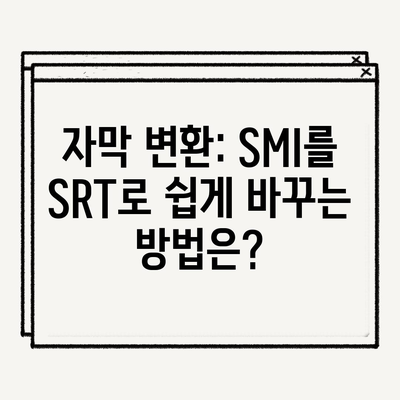자막 smi srt 변환 방법
자막 파일은 주로 smi 형식으로 다운로드됩니다. 하지만, 윈도우의 기본 영화 및 TV 재생 프로그램은 srt 자막 형식만을 인식하므로, 때때로 smi 자막을 srt 형식으로 변환해야 하는 일이 발생합니다. 이러한 변환 과정을 통해 여러분은 원하는 자막 형식을 사용할 수 있게 됩니다. 이번 포스트에서는 자막 smi srt 변환 방법에 대해 자세히 알아보겠습니다.
1. 자막 파일 형식의 이해
1.1. SMI와 SRT 자막 형식의 차이점
SMI(SAMI File Format)와 SRT(Subtitle Resource Track)는 자막의 두 가지 널리 사용되는 형식입니다. SMI 파일은 주로 HTML 태그를 사용하여 자막 내용을 포함할 수 있는 반면, SRT 파일은 훨씬 간단한 포맷을 따릅니다. 각 자막의 구성 요소는 다음과 같은 차이를 보입니다.
| 형식 | 지원 기능 | 장점 | 단점 |
|---|---|---|---|
| SMI | 텍스트, 색상, 위치 | 화려한 디자인과 애니메이션 지원 | 파일 크기가 클 수 있음 |
| SRT | 텍스트만 | 파일 크기가 작고 거의 모든 플레이어에서 지원 | 형식적으로 단순하여 기능 제한 |
이러한 차이점 때문에, SRT 파일은 일반적으로 더 많은 재생 프로그램에서 지원되며, 가벼운 특성 덕분에 스트리밍이나 저장에 적합합니다. 반면에, SMI는 추가적인 디자인 요소를 포함할 수 있어 더욱 다채로운 표현이 가능합니다.
1.2. 자막 변환이 필요한 이유
SRT 파일이 보편적이란 것은 곧 더 많은 상황에서 사용된다는 의미입니다. 멀티미디어 콘텐츠를 소비할 때, 사용자들은 자주 SRT 형식의 자막을 요구하는 반면, SMI 형식은 특정 플레이어에서만 인식될 수 있습니다. 이때 SMI 파일을 SRT 형식으로 변환한다면, 더 많은 플레이어에서 원활하게 즐길 수 있습니다.
💡 hwpx 파일을 무료로 열고 변환하는 방법을 지금 바로 알아보세요! 💡
2. SMI 자막을 SRT로 변환하는 방법
2.1. 온라인 변환기 사용하기
가장 간단한 방법은 온라인 자막 변환기를 사용하는 것입니다. 다음은 변환 과정을 단계별로 설명합니다:
- 자막 변환 페이지로 이동합니다.
- 파일 선택 버튼을 클릭하고 SMI 형식의 자막 파일을 선택합니다.
- 변환 옵션에서 [SMI → SRT]를 선택합니다.
- 변환해서 다운로드 버튼을 클릭합니다.
| 단계 | 작업 내용 |
|---|---|
| 1 | 자막 변환 페이지 이동 |
| 2 | 파일 선택 |
| 3 | 변환 형식 선택 |
| 4 | 다운로드 클릭 |
이 과정을 통해 변환된 파일은 컴퓨터에 다운로드되어 쉽게 사용할 수 있습니다.
2.2. 오프라인 소프트웨어 이용하기
온라인 변환기가 속도가 느리거나 불안정할 경우, 오프라인 소프트웨어를 이용하는 것도 좋은 선택입니다. 여러 가지 소프트웨어가 있으며, 대부분 간단한 인터페이스를 가지고 있습니다. 특히, VLC 미디어 플레이어나 Subtitle Edit 같은 프로그램을 추천합니다. 사용법은 다음과 같습니다:
- VLC 미디어 플레이어: 메뉴에서 미디어를 선택하고 변환/저장을 클릭한 후, SMI 파일을 선택하여 변환 형식으로 SRT를 선택합니다.
- Subtitle Edit: 프로그램을 실행하고 SMI 파일을 불러온 후, File 메뉴에서 Save as를 통해 SRT로 저장합니다.
💡 SMI 파일을 SRT로 변환하는 방법을 지금 바로 알아보세요! 💡
3. 변환 후 자막 활용하기
3.1. Windows의 영화 및 TV에서 자막 추가하기
변환된 SRT 파일을 윈도우 기본 영화 및 TV 프로그램에서 추가하려면 다음 단계를 따르면 됩니다:
- 영화 및 TV 앱을 열고 설정을 클릭합니다.
- 자막 파일 선택 옵션을 찾아 SRT 형식의 자막 파일을 선택합니다.
- 자막이 정상적으로 불러와지는지 확인합니다.
배우는 화면에 자막이 예상대로 나타나는 것을 확인할 수 있습니다. 이렇게 하면 한층 더 완벽한 시청 경험을 할 수 있습니다.
3.2. 자주 발생하는 문제와 해결 방법
가끔 자막 파일이 제대로 인식되지 않을 수 있습니다. 이럴 경우, 다음과 같은 문제를 확인해야 합니다:
- 자막 파일 이름: 동영상 파일과 자막 파일의 이름이 같고 확장자만 다르도록 설정합니다.
- 인코딩 방식: 자막 파일의 인코딩 상태를 검토하여 UTF-8 형식이 필요할 수 있습니다.
| 문제 | 원인 | 해결 방법 |
|---|---|---|
| 자막이 보이지 않음 | 파일 이름 불일치 | 파일 이름을 동일하게 변경 |
| 자막이 깨져 보임 | 인코딩 문제 | UTF-8로 인코딩 변경 |
이러한 절차를 통해 여러분은 안정적으로 자막을 변환하고 재생할 수 있습니다.
💡 hwpx 파일을 쉽게 열고 변환하는 방법을 알아보세요. 💡
결론
이번 포스트에서는 자막 smi srt 변환 방법을 심도 깊게 다뤄보았습니다. 자막의 다양한 형식과 함께 변환 방법, 활용 방법을 알아보았습니다. SMI 자막이 필요할 때에는 SRT로 변환해 주어야 하며, 이를 통해 여러분은 모든 플레이어에서 자막을 쉽게 사용할 수 있습니다. 이제 자막 변환을 두려워할 필요 없습니다! 새로운 영화나 드라마를 보면서 자유롭게 자막을 활용해 보세요.
💡 SMI 자막을 SRT로 변환하는 방법을 지금 바로 알아보세요! 💡
자주 묻는 질문과 답변
💡 SMI에서 SRT로 쉽게 변환하는 방법을 알아보세요! 💡
질문1: SMI와 SRT 자막의 장단점은 무엇인가요?
– SMI는 텍스트 이외에도 색상과 위치를 조정할 수 있어 화려한 표현이 가능하지만, SRT는 더 단순하고 다양한 플레이어에서 지원됩니다.
질문2: 온라인 변환기 외에 다른 방법이 있나요?
– 오프라인 소프트웨어를 이용하는 것도 좋으며, VLC 미디어 플레이어와 Subtitle Edit 같은 프로그램이 유용합니다.
질문3: 자막 파일이 보이지 않는다면?
– 자막 파일 이름이 동영상 파일과 동일한지 확인하고, 인코딩 방식을 UTF-8로 변경해보세요.
자막 변환: SMI를 SRT로 쉽게 바꾸는 방법은?
자막 변환: SMI를 SRT로 쉽게 바꾸는 방법은?
자막 변환: SMI를 SRT로 쉽게 바꾸는 방법은?